自宅で水害が発生しました。(水をiPhone充電器に古馬しただけ)
フクロウ( Fukurou_Japan)です。
今回はノートパソコン購入時の注意点についてお伝えします。
とりあえず、この点だけは抑えておけば、後からなんとかなります! 多少意味不明でぜひ読み勧めて言ってください。きっと役立つはずです。
ノートパソコン購入時の注意点!メモリやSSD・HDDが簡単に交換できるかを確認しよう!

パソコンにはHDDやSSDというWindowsなどのOSを格納する機器、またメモリという作業速度に結構な影響を与える機器があります。
その他にもパーツはたくさんありますが、今回はこの2つについてのみお伝えします。
HDD・SSDどちらが搭載されているかはパソコンによって異なりますが、最近はSSDが主流なので、今後はこの記事の中では【SSD】と表現します。
ノートパソコン購入時の注意点はタイトルにもある通り、
SSD・メモリが自分で交換可能か確認する
という点です。
多くのノートパソコンは、パソコンをひっくり返して、ネジを3・4濃はずせば簡単にSSDやメモリが交換できます。
メモリの場合は、ネジを一つ外して終わり! ということも多いですね。
こういったPCでしたら、あとからパーツを変更したくなっても簡単に交換ができますが、そうではない作りになっている場合、分解ができる人に任せる必要があります。
購入の段階でSSDもパーツも限界までアップさせたものを買うというのも一つのやり方ですが、それですとあまりにもお金がかかってしまいます。
ですので、なるべくはある程度のSS容量やメモリのものを買っておいて、必要があれば交換or増設するというやり方のほうがお金がかからずに済むと思います。
こういった点を考慮しますと、最初から購入できるパーツの限界のスペックにでもしないかぎり、自分でパーツをこうかんできないものはなるべく避けたほうが良い、ということが言えるでしょう。
『そんなこと言っても、分解が必要か否かを自分で判断できないよ!』と思われる方もいらっしゃると思うので、これからそういった際の対処方法をお伝えします。
SSD・メモリが簡単に交換できるか確認する方法!
実店舗で買うパターンとネットで買うパターンをご紹介します。
実店舗で買う場合
これは非常~~~に簡単です。
良さげなPCを見つけたら店員さんにこうお願いするのです。
『あたしぃ~、SSDとかぁメモリが簡単に交換できるパソコンを察がしているのだけどぉ、この機種は該当するのオ?』

チョリーッス!
髪を巻き巻きしながらこのように尋ねればokです。
店員は『お、カモネギ来た!』と張り切っているはずなので、その店員にネットで調べてもらうのです。
それで、簡単なタイプかそうでないかが分かったら、すぐに買わずに自宅に帰ってゆっくり検討するわけです。
ネットで買う場合
DELLとかHPなどのメーカーのサイトから買う場合には、チャットを活用します。サイトをウロウロしていると画面のどこかに『チャットができる窓』があることに気づくと思います。こういったやつです。
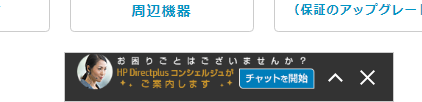
これは【日本HP】のサイトです。
どれか狙っている機種があれば、機種の番号を控えておき、ソニ騎手について質問をすればokです。
質問内容は実店舗のときと同じです。チョリーッス! でいいです。
もし自分で調べたい場合には、【機種名 メモリ交換】で検索すると良いでしょう。だいたいどなたかがブログ等でやり方を公開しているか、公式の分解マニュアルがあったりします。
特にDELLとLENOVOは公式の分解マニュアルがわかりやすいです。ただ、マニュアルを自分で探すのは面倒なので、やはりチャットや電話で聞くほうが早いですね。
人としてどうかという点は無視すると、以下のようなやり方もありだと思います。
・Amazonでナイスな機種を発見!
・公式サイト(例えばDELLとか)でチャットや電話でSSDやメモリの件を確認
・Amazonで購入
う~ん。ひどい話ですね笑。でもこれぐらいやらないといまの世の中、生きていけないのであまり心が傷まない方はどんどんやっちゃいましょう!
さいごに
最後はヒトデナシ的な発言になってしまいましたが、お伝えしたいのは、
『SSD交換・メモリ交換が簡単にできなくて、交換してくれる業者を探す手間がかかる、もしくは新しいパソコンを購入しなければならない』
こういったことに購入後になってしまわないようにしましょう! ということです。
今回はCPUには触れませんでしたが、CPUもおつむがよろしくないものを買うと後で必ず公開しますので、少なくても中ぐらいのものを買っておくとよいでしょう。今でしたら『Core i5』とかですね。
今回は以上です!
それではまた次回!

 (←いいねをタップしてね!)
(←いいねをタップしてね!)